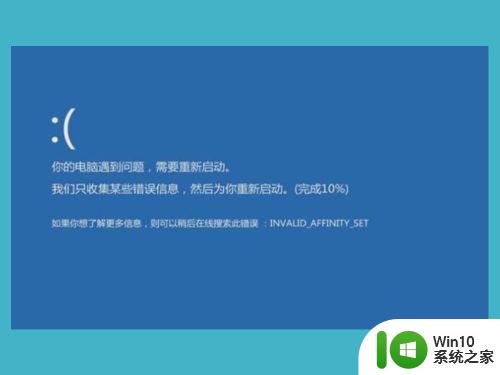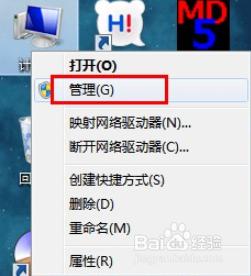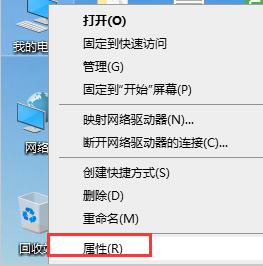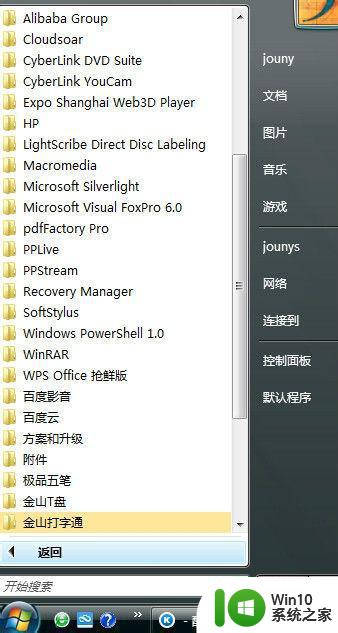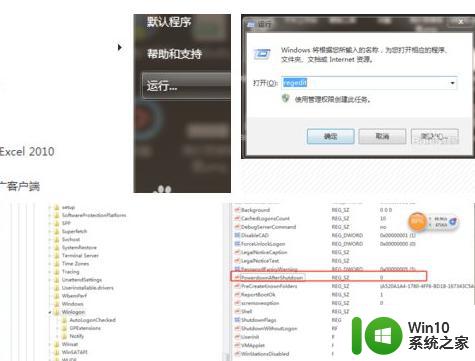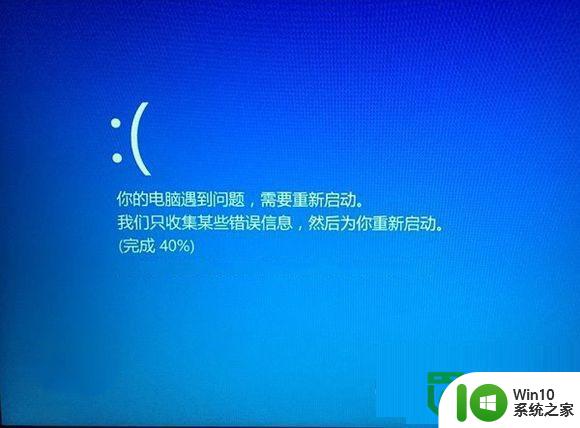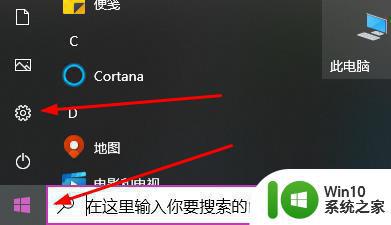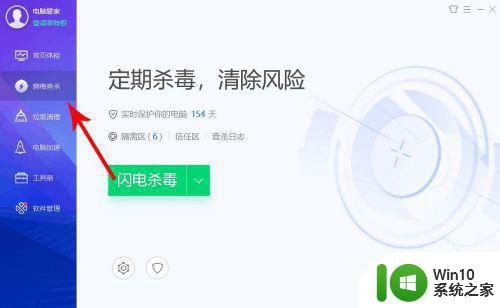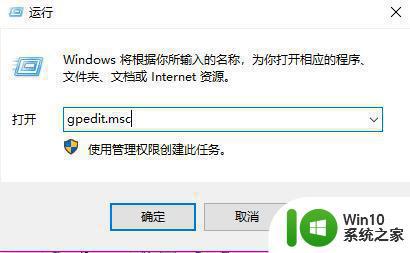重置此电脑初始化电脑时出现问题怎么解决 重置此电脑后无法启动怎么办
在使用电脑时,有时候我们可能会遇到一些问题,比如在重置电脑初始化时出现了一些困难,或者在重置后无法启动电脑,这些问题可能会让人感到困惑和焦虑,但是只要我们掌握了正确的解决方法,就能够轻松应对这些挑战。接下来我们将介绍一些解决这些常见问题的方法,希望能够帮助到大家。
具体方法:
一、尝试在WinRE模式里进行重置
1、进入Win RE模式的方法,有以下两种情形:
通过“设置”—“更新和安全”—“恢复”—“高级启动”下的“立即重新启动”按钮,进入WinRE模式。
在开机看见品牌Logo时长按电源键强制关机再开机,重复三次进入WinRE模式。
2、进入Win RE模式后,选择“疑难解答”—“重置此电脑”,依然有“保留我的文件”、“删除所有内容”两个选项,你可以根据自身情况选择。
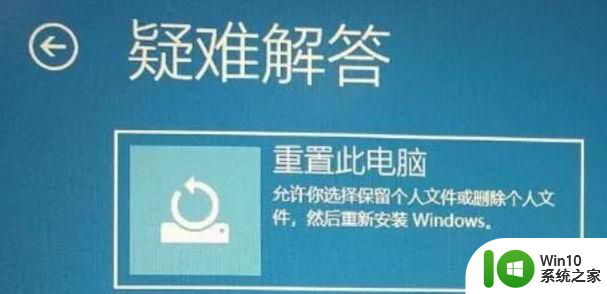

二、执行dism命令进行修复
1、在开始菜单上右键选择“命令提示符(管理员)”,在管理员命令提示符下键入命令:sfc /SCANNOW,此命令可以检查你电脑的系统组件是否完整。

2、如果检查到问题,但无法修复,再使用下面的命令:
●Dism /Online /Cleanup-Image /ScanHealth
这条命令将扫描全部系统文件并和官方系统文件对比,扫描计算机中的不一致情况。
●Dism /Online /Cleanup-Image /CheckHealth
这条命令必须在前一条命令执行完以后,发现系统文件有损坏时使用。
●Dism /Online /Cleanup-image /RestoreHealth
这条命令是把那些不同的系统文件还原成官方系统源文件。
完成后重启电脑,再键入命令:sfc /SCANNOW,检查系统文件是否被修复。
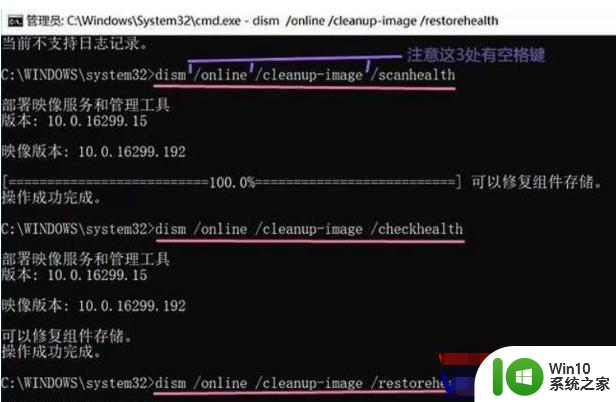
三、重装系统
如果在WinRE模式里进行重置、执行dism命令进行修复仍然无法解决,就只能备份好资料进行重装系统了!我们可以使用装机大师,在线一键安装win10系统,只需要几个步骤就能重装好win10系统。
以上就是重置此电脑初始化电脑时出现问题怎么解决的全部内容,有出现这种现象的小伙伴不妨根据小编的方法来解决吧,希望能够对大家有所帮助。